苹果蓝牙耳机怎么进入配对模式 Win10 如何连接苹果 AirPods
在如今移动科技的快速发展下,蓝牙耳机成为了越来越多人喜爱的音频设备,作为苹果公司的一款标志性产品,AirPods以其卓越的音质和便捷的使用方式备受瞩目。对于一些Win10系统用户来说,如何将苹果的AirPods与电脑成功连接却可能成为一个问题。在本文中我们将探讨苹果蓝牙耳机进入配对模式的方法以及如何在Win10系统下顺利连接AirPods的步骤。无论您是想在工作中享受高品质音乐,还是想更好地与他人进行通话,本文都将为您提供实用的解决方案。
具体步骤:
1.蓝牙耳机上有一个起动激活配对的按钮,苹果的 AirPods 也不例外。如下图所示。在 AirPods 背部有一个用于起动配对的按钮。

2.先打开 AirPods 充电盒的上盖,然后再按下背部按钮三秒左右,即可进入配对模式。

3.接下来在 Win10 电脑上,可以直接点击屏幕下方任务栏中的「蓝牙」图标。然后选择「添加蓝牙设备」选项。
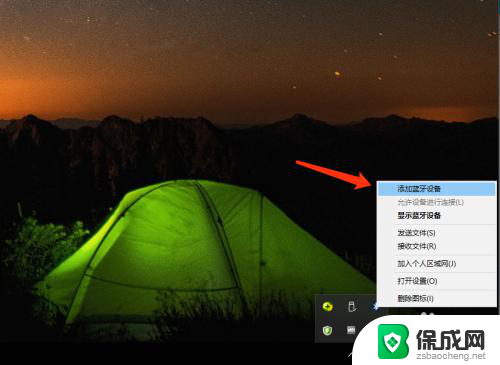
4.如果你在屏幕下方找不到蓝牙图标,你还可以从系统的「设备」中找到蓝牙,添加新耳机。

5.随后在 Win10 电脑的蓝牙列表中会检测到当前已经进入配对模式的 AirPods 耳机,如下图所示。点击进行配对。
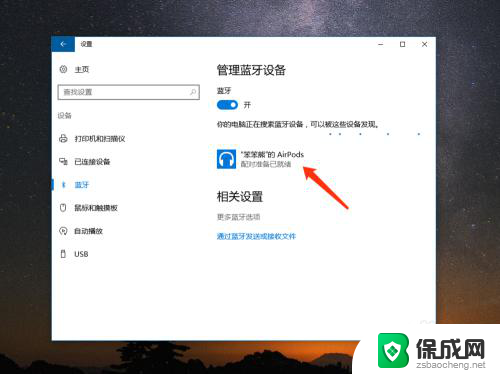
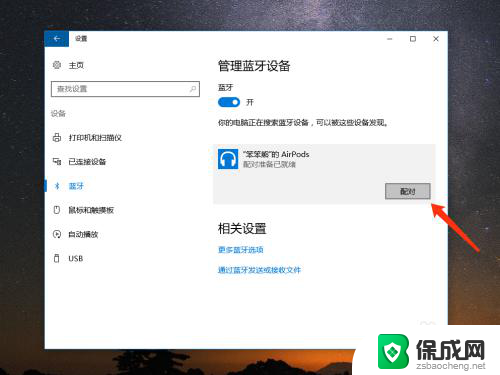
6.稍等一下,电脑就会与 AirPods 耳机连接成功,如图所示,当前已经显示为“已连接”状态。
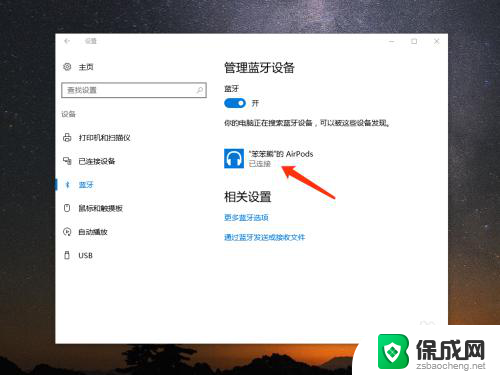
7.如果日后你想要从 Win10 中删除 AirPods 耳机,同样是进入蓝牙列表中。然后选择当前已经连接的 AirPods 耳机,再点击「删除设备」就可以了。
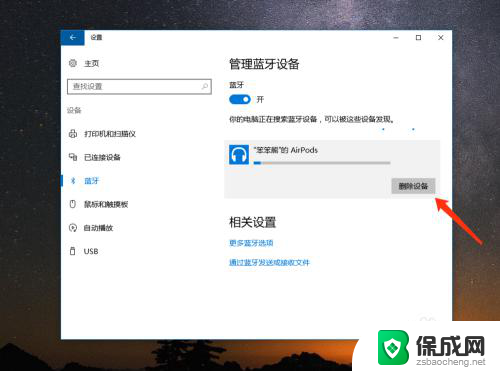
以上就是苹果蓝牙耳机如何进入配对模式的全部内容,如果还有不清楚的用户,可以参考以上小编提供的步骤进行操作,希望对大家有所帮助。
苹果蓝牙耳机怎么进入配对模式 Win10 如何连接苹果 AirPods相关教程
-
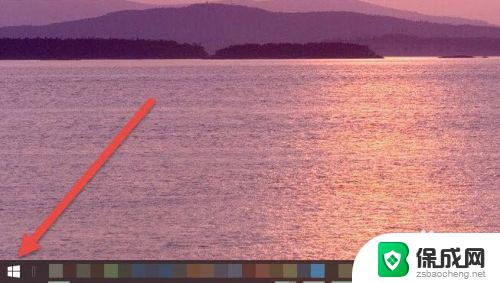
-
 连接过的蓝牙耳机怎么删除 win10蓝牙配对设备删除教程
连接过的蓝牙耳机怎么删除 win10蓝牙配对设备删除教程2023-12-03
-
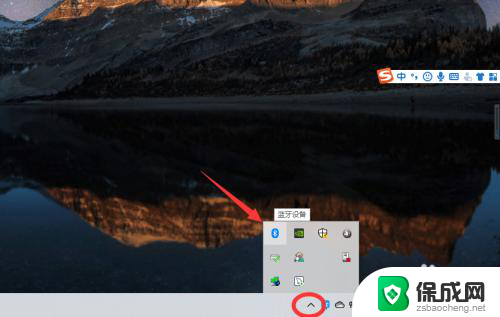 蓝牙耳机怎样连接台式电脑 win10电脑如何连接蓝牙耳机
蓝牙耳机怎样连接台式电脑 win10电脑如何连接蓝牙耳机2024-01-31
-
 蓝牙头戴式耳机怎么连接电脑 win10电脑蓝牙耳机连接教程
蓝牙头戴式耳机怎么连接电脑 win10电脑蓝牙耳机连接教程2024-05-21
-
 win10电脑连接蓝牙耳机怎么连接 Win10蓝牙耳机连接不上怎么办
win10电脑连接蓝牙耳机怎么连接 Win10蓝牙耳机连接不上怎么办2023-09-11
-
 蓝牙音响接台式电脑 win10台式电脑如何与蓝牙音箱配对
蓝牙音响接台式电脑 win10台式电脑如何与蓝牙音箱配对2023-12-06
- 台式电脑怎么样连蓝牙耳机 win10电脑蓝牙耳机连接故障
- 蓝牙耳机连上电脑没有stereo 如何解决Win10连接蓝牙耳机没有音乐模式
- xbox手柄怎么蓝牙连接电脑 win10蓝牙如何配对Xbox手柄
- 电脑怎样通过耳机连接蓝牙 win10电脑如何连接蓝牙耳机
- 电脑怎么样添加打印机 Win10正式版如何添加打印机驱动
- 0xc0000225 win10 修复 Windows 10 错误代码0xC0000225修复方法
- 如何关闭onedrive开机启动 Win10如何关闭OneDrive开机自启动
- 电脑音响可以连蓝牙吗 win10 台式电脑如何设置蓝牙音箱
- win10删除输入法语言 windows 10 系统删除输入法的步骤
- 任务管理器 黑屏 Win10任务管理器结束任务后黑屏解决方法
win10系统教程推荐
- 1 电脑怎么样添加打印机 Win10正式版如何添加打印机驱动
- 2 磁盘加锁怎么解除 Windows10系统磁盘加密解密设置方法
- 3 扬声器在哪打开 Windows10怎么检测扬声器问题
- 4 windows10u盘启动设置 win10电脑设置U盘启动方法
- 5 游戏系统老电脑兼容性 win10老游戏兼容性设置方法
- 6 怎么通过ip地址访问共享文件夹 win10共享文件夹访问速度慢怎么办
- 7 win10自带杀毒软件如何打开 win10自带杀毒软件如何使用
- 8 闹钟怎么设置音乐铃声 win10电脑更换闹钟铃声方法
- 9 window10屏幕保护怎么设置 电脑屏幕屏保设置方法
- 10 win10打印背景颜色和图像 win10打印网页时怎样设置背景颜色和图像